Wir überprüfen nicht nur das Datum, sondern planen auch unsere Zeitpläne und notieren die wichtigen Dinge im Kalender. Wenn Sie auf ein neues Samsung-Gerät umsteigen, möchten Sie es vielleicht auch mitnehmen. Doch wie kann man den Kalender von Samsung auf Samsung übertragen?
Wenn Sie sich darüber Sorgen machen, können Sie es jetzt loswerden, denn im Folgenden finden Sie drei wirksame Methoden als Referenz. Mit ihnen können Sie Ihren Samsung-Kalender ganz einfach verschieben.
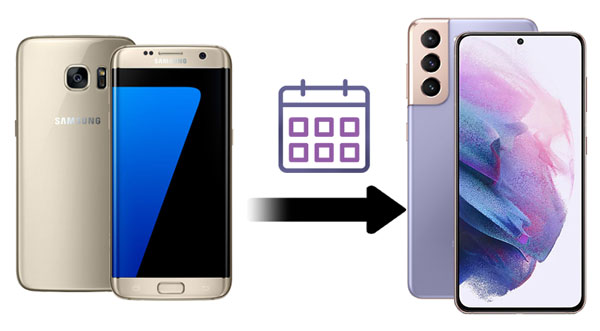
Schauen Sie sich dieses Android-Sicherungs- und Wiederherstellungsprogramm an, ein flexibles Tool zum Übertragen des Kalenders auf ein neues Telefon. Natürlich können Sie auch Anrufliste, Galerie, Nachrichten, Kontakte, Audio und mehr übertragen . Außerdem kann es, wie der Name schon sagt, Ihr Samsung-Gerät problemlos auf Ihrem Computer sichern und die Sicherungsdaten auf anderen Mobiltelefonen wiederherstellen.
- Mit einem Klick können Sie Kalender, Kontakte, Videos usw. von Samsung zu Samsung übertragen.
- Sichern Sie Ihre Samsung-Daten effizient auf dem PC .
- Stellen Sie die Sicherungsdateien auf jedem Android- oder iOS-Gerät wieder her.
- Unterstützt Sie bei der Wiederherstellung von iTunes- und iCloud-Sicherungsdaten auf Ihrem Android-Gerät.
- Übertragen Sie Daten, ohne die vorhandenen Daten auf dem Zielgerät zu überschreiben.
Sie können es auch auf vielen Samsung- und anderen Android-Telefonen/Tablets verwenden. Es unterstützt Samsung Galaxy S21/S20/S10/S9/S8, Samsung Note 20/Note 10/Note 9/Note 8, Samsung A72/A71/A70/A52/A51/A50/A32, LG W41 Pro/W41/W31/ W11, Huawei, OnePlus, Google, HTC, Motorola und so weiter.
Laden Sie unten das Android-Backup- und Wiederherstellungstool kostenlos herunter.
Schritt 1. Installieren und verbinden
Bitte installieren Sie das Programm auf dem Computer und verbinden Sie Ihr altes Samsung-Gerät über USB mit dem Computer. Klicken Sie dann auf das Modul „ Telefon-Backup “.
Schritt 2. Sichern Sie den Samsung-Kalender
Wählen Sie die Option „ Kalender “ und klicken Sie auf das Symbol „ Sichern “. Wählen Sie als Nächstes die Option „ Kalender “ und klicken Sie auf die Schaltfläche „ Sichern “, um Ihren Kalender auf den Computer zu übertragen. Wenn Sie fertig sind, trennen Sie das alte Telefon vom PC.

Schritt 3. Kalender auf das neue Samsung-Telefon übertragen
- Schließen Sie nun Ihr neues Samsung-Telefon an den Computer an und tippen Sie auf das Symbol „ Telefonsicherung “ > „ Wiederherstellen “ > „ Aus Sicherungsdateien wiederherstellen “.
- Wählen Sie dann die gewünschte Sicherungsdatei und die Kategorie „ Kalender “ aus. Tippen Sie abschließend auf das Symbol „ Auf Gerät wiederherstellen “. Der Kalender wird sofort auf das neue Samsung-Telefon übertragen.

Bonus: Hier sind 4 Tipps zur Samsung-Datenübertragung . Sie können damit problemlos Dateien von Samsung auf ein anderes Gerät übertragen.
Überträgt Samsung Smart Switch den Kalender? Natürlich tut es das. Mit Samsung Smart Switch Mobile können Sie den Kalender problemlos von einem Samsung-Telefon auf ein anderes verschieben. Sie können auch gleichzeitig Bilder, Lieder und mehr versenden. Darüber hinaus stehen Ihnen Kabel- und WLAN-Verbindungen zur Verfügung.
Schritt 1. Starten Sie die App
Bitte führen Sie die App auf beiden Samsung-Handys aus. Klicken Sie dann beim Absender auf „ Daten senden “ und beim Empfänger auf „ Daten empfangen “.
Schritt 2. Stellen Sie eine Verbindung her
Um eine Verbindung herzustellen, tippen Sie bitte auf zwei Geräten auf die Option „ Kabel “. Verwenden Sie ein Datenkabel und einen OTG-Adapter, um Ihre Geräte zu verbinden.
Schritt 3: Kalender auswählen und senden
- Sie können die Option „ Kalender “ auf dem Bildschirm „Auswählen , was Sie mitbringen möchten “ auswählen. Klicken Sie dann auf dem neuen Telefon auf das Symbol „ Übertragen “ und auf dem alten auf das Symbol „ Kopieren “.
- Die App sendet den Kalender sofort an Ihr neues Samsung-Smartphone.

Lesen Sie auch: Smart Switch gefällt Ihnen nicht? Kein Problem. Sie können zum Übertragen von Daten auch die Samsung Smart Switch-Alternative verwenden.
Haben Sie sich mit einem Google-Konto angemeldet? Wenn ja, können Sie Ihren Samsung-Kalender mühelos damit synchronisieren. Voraussetzung ist jedoch, dass Ihnen der Google-Cloud-Speicherplatz nicht ausgeht. Andernfalls müssen Sie Ihren Speicherplan aktualisieren oder einen Teil der Sicherungsdaten im Voraus löschen.
Schritt 1. Aktivieren Sie Google Backup auf einem alten Samsung-Gerät
- Fügen Sie zunächst Ihr Konto zu Ihrem alten Samsung-Telefon hinzu: Gehen Sie zu Einstellungen, klicken Sie auf die Option „ Konten und Sicherung “ > „ Sichern und Wiederherstellen “ und aktivieren Sie das Symbol „ Meine Daten sichern “.
- Klicken Sie dann auf das Symbol „ Backup-Konto “, um Ihr Google-Konto einzugeben. Klicken Sie anschließend auf das Konto und aktivieren Sie nur die Option „ Kalender “. Ihr Kalender wird automatisch im Cloud-Bereich gesichert.
Schritt 2. Kalender mit dem neuen Samsung-Telefon synchronisieren
Sie können jetzt Ihr Google-Konto zum neuen Telefon hinzufügen und auf das Konto klicken. Klicken Sie dann auf die Schaltfläche „ Jetzt synchronisieren “, um den Kalender auf das neue Mobilteil zu übertragen.
![]()
Weiterführende Literatur: Warum können andere Kontakte problemlos von Samsung zu Samsung übertragen ? Wenn Sie diese 4 Ansätze lernen, können Sie es tatsächlich auch schaffen.
Möchten Sie Ihren Samsung-Kalender in Outlook speichern? Keine Panik. Es gibt immer noch eine Möglichkeit, die Sie wählen können.
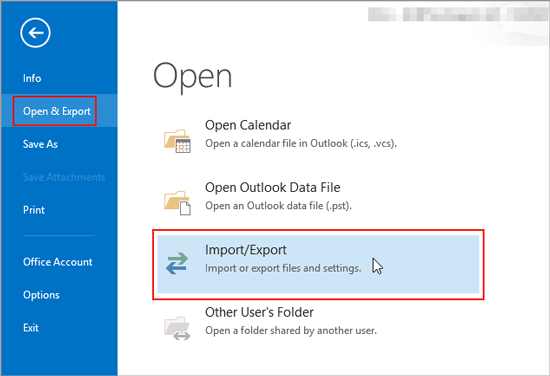
Das könnte Ihnen gefallen: Wenn Sie Ihre Samsung-Daten auf dem Computer verwalten möchten, sollten Sie sich den Samsung-Manager nicht entgehen lassen, der Sie tatkräftig unterstützen wird.
Hinweis: Warum verschwinden meine Kalendertermine von Samsung? Dem Test zufolge verschwinden Kalenderereignisse aufgrund des Konflikts zwischen der Kalender-App und den Bixby-Diensten. Sie können die Bixby-Apps aktualisieren. Fügen Sie dann Ereignisse zum Kalender hinzu und entfernen Sie sie.
Mit diesem Beitrag gehen wir davon aus, dass Sie den Kalender problemlos von Samsung auf Samsung übertragen können. Mit dem Android-Sicherungs- und Wiederherstellungsprogramm kann die Kalendermigration in kurzer Zeit durchgeführt werden. Und es kann auch schnell andere Dateien auf Ihr neues Telefon kopieren. Somit ist es eine vertrauenswürdige Wahl. Lass es uns versuchen.
In Verbindung stehende Artikel
Wie kann ich das Galaxy S7 einfach sichern? Schauen Sie sich diese 4 effektiven Möglichkeiten an
So schaffen Sie Speicherplatz auf einem Samsung-Tablet: Machen Sie es schneller als je zuvor
So stellen Sie mit 4 Methoden mühelos gelöschte Fotos vom Galaxy S7 wieder her
[Gelöst] Übertragen Sie Daten von Samsung zu Motorola mit 5 brillanten Methoden
Wie übertrage ich ganz einfach Textnachrichten von Samsung zu Samsung? [4 Methoden]
Urheberrecht © samsung-messages-backup.com Alle Rechte vorbehalten.